w8.1电脑如何恢复出厂设置|w8.1恢复出厂设置的方法
时间:2017-02-06 来源:互联网 浏览量:
有的小伙伴电脑比较卡顿,想要回到电脑刚买的时候的样子,下面我来介绍一下w8.1电脑如何恢复出厂设置。
电脑系统下载推荐:win8系统下载纯净版
w8.1恢复出厂设置的方法:
1、点击win8.1系统开始按钮
![]()
2、出现win8.1开始界面,并点击开始界面左下角的箭头。

3、找出了电脑程序,然后点击“电脑设置”。
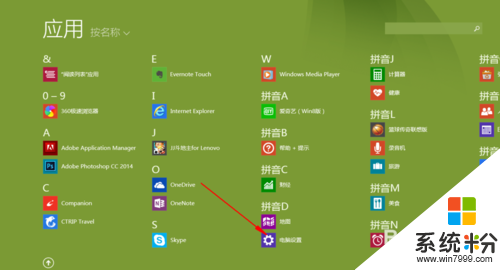
4、打开设置的主界面,然后点击设置中的“更新和恢复”。
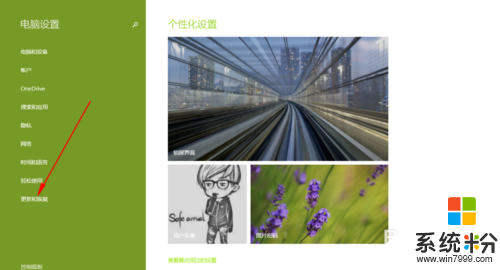
5、打开新的界面之后点击”恢复“,最后选择”开始“按钮。
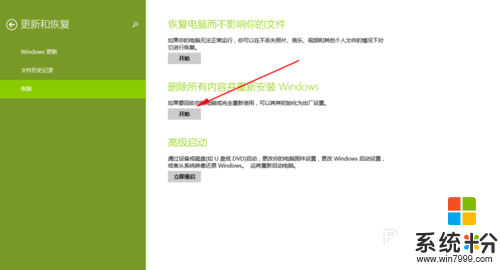
6、最后按照电脑提示步骤进行恢复出厂设置即可。
上述的教程就是【w8.1电脑如何恢复出厂设置】的全部内容,以防下次遇到同样的疑问,大家可以收藏该教程,或者还有其他的电脑系统下载后安装使用的疑问,也可以上系统粉官网查看。
我要分享:
相关教程
- ·win8.1怎样恢复出厂设置,win8.1恢复出厂设置的方法
- ·win8电脑怎么恢复出厂设置|win8电脑恢复出厂设置的方法
- ·win8系统如何恢复出厂设置 win8系统恢复出厂设置的方法
- ·Win8系统如何恢复出厂设置 dell win8恢复出厂设置的方式有哪些
- ·win8.1系统怎样恢复出厂设置 win8.1系统恢复出厂设置的方法有哪些?
- ·win8.1系统怎样恢复出厂设置 win8.1系统恢复出厂设置的方式有哪些
- ·win8系统无法打开IE浏览器怎么办|win8系统IE浏览器无法正常打开的处理方法
- ·win8系统如何截取弹出式菜单
- ·win8.1系统处理开机时闪一下才能进入桌面的方法
- ·Win8.1天气无法加载怎么办?
Win8系统教程推荐
- 1 找回win8纯净版系统语言栏的操作方法有哪些 如何找回win8纯净版系统语言栏的操作
- 2 Win8.1正式版怎样自动导出iPhone照片和视频 Win8.1正式版自动导出iPhone照片和视频的方法有哪些
- 3 win8电脑家庭组提示无法正常退出怎么解决? win8电脑家庭组提示无法正常退出怎么处理?
- 4win8系统宽带怎样设置自动联网? win8系统宽带设置自动联网的方法有哪些?
- 5ghost Win8怎样设置开机自动联网 ghost Win8设置开机自动联网的方法有哪些
- 6ghost win8系统语言栏不见如何找回 ghost win8系统语言栏不见找回的方法有哪些
- 7win8重命名输入法不能正常切换的解决办法有哪些 win8重命名输入法不能正常切换该如何解决
- 8Win8分屏显示功能使用的方法有哪些 Win8分屏显示功能如何使用
- 9怎样让win8电脑兼容之前的软件? 让win8电脑兼容之前的软件的方法有哪些?
- 10怎样解决ghost win8频繁重启的烦恼 解决ghost win8频繁重启的烦恼的方法
Win8系统热门教程
- 1 win8上面如何才能能找到寻回机子还原? win8上面怎样才能能找到寻回机子还原?
- 2 win8.1本地帐户如何删除|win8.1删除本地帐户的方法
- 3 Win8系统帐号故障怎么办 如何解决Win8系统帐号故障的问题
- 4Win8系统出现蓝屏代码0x000000ED问题怎样修复? Win8系统出现蓝屏代码0x000000ED问题修复的方法?
- 5win8系统限制磁盘访问怎么设置,win8设置限制磁盘访问的方法
- 6浅谈win8.1笔记本系统使用高性能电源模式的优点缺点,该怎么选择 浅谈win8.1笔记本系统使用高性能电源模式的优点缺点,选择的方法有哪些
- 7win8旗舰版自带的隐藏小工具怎么使用
- 8Win8装 .NET 3.5 时出现0x800F0907错误怎么办?
- 9如何解决win8文件丢失? win8 msvcr71.dll文件丢失怎么处理?
- 10win8相机位于哪里,怎麽调用win8电脑相机功能,调用win8电脑相机功能的方法
